Daptar eusi
Sabaraha poto anjeun gaduh dina katalog Lightroom anjeun? Naha anjeun tiasa mendakan sadayana kalayan gampang?
Héy! Abdi Cara sareng abdi terang kumaha jalanna. Nalika anjeun mimiti nganggo Lightroom, anjeun bungah sareng kagum ku kamampuan program anu pikaresepeun. Anjeun nembé mimiti ngalungkeun poto anjeun ka dinya dugi ka, hiji dinten, anjeun sadar yén éta kacau sareng anjeun teu tiasa mendakan nanaon!
Muhun, teu hariwang, Lightroom luar biasa pikeun ngédit sareng pikeun ngatur gambar anjeun. Upami anjeun parantos ngagaduhan pabalatak panas, panginten peryogi sakedik pikeun nyortirna. Tapi sawaktos Anjeun mimiti make alat organisasi Lightroom tur ngajalankeun sistem, éta bakal hésé manggihan nanaon!
Hayu urang tingali naon nu sadia.
Catetan: Potret layar di handap ieu dicandak tina vérsi Windows Lightroom Classic. . Upami anjeun nganggo Mac vérsi> Stélér>Classic>
Anjeun kudu boga hiji polder nu disebut Pictures or Photos. Tingkat salajengna tiasa taun. Lajeng ngatur unggal acara dina folder sorangan dina taun luyu.
Jalma anu ngalakukeun fotografi sacara profésional tiasa nambihan tingkat anu sanés dina taun pikeun ngabagi profésional sareng pribadiacara kana polder sorangan.
Contona:
Poto>2022>Pribadi>7-4-2022Pesta Kamerdikaan
atawa
Poto> 2022>Profesional>6-12-2022Dani&MattEngagement
Anjeun teu kudu nuturkeun struktur ieu, tangtosna. Tapi anjeun kedah milih struktur anu cocog pikeun anjeun.
Ngatur Perpustakaan Poto Lightroom
Upami file anjeun disimpen sacara acak, anjeun kedah ngatur heula kana struktur anu jelas. Tapi lamun ngalakukeun ieu salah, anjeun bakal megatkeun sambungan dina Lightroom.
Lajeng Lightroom moal boga pamanggih dimana manggihan gambar anjeun. Anjeun tiasa relink aranjeunna deui, tapi ieu téh nyeri badag lamun boga loba file.
Ku kituna hayu urang ngarti kumaha ngalakukeun ieu leres.
Sakumaha anjeun terang, Lightroom henteu nyimpen gambar anjeun. File gambar disimpen dimana waé anjeun simpen dina hard drive anjeun. Nalika anjeun lebet kana polder ngalangkungan Lightroom, anjeun ngan saukur ngaksés file-file éta pikeun ngédit.
Kalayan éta, anjeun tiasa nganggap yén anjeun kedah mindahkeun file dina hard drive anjeun. Ieu anu bakal megatkeun sambungan.
Sabalikna, anjeun kedah mindahkeun barang ka jero Lightroom. Berkas-berkas éta bakal tetep dipindahkeun dina hard drive anjeun ka lokasi anyar sareng Lightroom bakal terang dimana aranjeunna angkat.
Hayu urang tingali kumaha ieu jalanna.
Sebutkeun kuring hayang mindahkeun gambar bulan purnama ieu ka handapka Poto Kulawarga 2020.

Kuring bakal ngaklik sareng nyered polder ka handap pikeun hover dina Poto Kulawarga 2020. Polderna bakal dibuka, sareng anjeun kedah ati-ati nempatkeun éta langsung kana polder anu anjeun pikahoyong. pindahkeun ka.
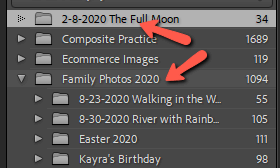
Anjeun tiasa nampi peringatan sapertos kieu nalika anjeun ngalakukeun ieu. Pencét Pindahkeun pikeun nuluykeun.

Ayeuna gambar bulan muncul di jero polder Family Photos 2020, boh dina Lightroom boh dina hard disk anjeun.

Koléksi Lightroom
Kalayan struktur dasarna kaluar, hayu urang tingali sababaraha fitur manajemén file Lightroom. Fitur anu luar biasa anu henteu dimangpaatkeun ku seueur jalma nyaéta koleksi sareng koleksi pinter .
Sebutkeun yén anjeun hoyong ngahijikeun gambar-gambar anu tangtu, tapi anjeun ogé hoyong nyimpen éta dina polder aslina. Anjeun tiasa ngadamel salinan, tapi teras anjeun nyandak rohangan tambahan dina hard drive anjeun. Tambih Deui, sagala parobihan anu anjeun lakukeun kana salinan moal mangaruhan anu sanés.
Koléksi ngidinan Anjeun pikeun ngagolongkeun gambar babarengan tanpa kudu nyieun salinan misah. Tambih Deui, sabab ngan aya hiji file, sagala parobahan nu Anjeun jieun otomatis nyingkronkeun ka lokasi séjén.
Lieur?
Kieu conto. Kuring nyieun desain kaluar tina gambar nu kuring nyandak on adventures urang sabudeureun Kosta Rika. Janten, kuring gaduh koleksi anu disebut Gambar Desain Produk Kemungkinan.
Kuring ngatur sadaya gambar kuring dumasar kana tempat kuringnyandak aranjeunna. Tapi nalika kuring ngaliwat, kuring tiasa leupaskeun gambar anu kuring hoyong dianggo dina desain produk kana koleksi ieu ku kituna kuring tiasa ngaksés sadayana gambar anu mungkin dina tempat anu sami tanpa kedah ngadamel salinan.
Pikeun nyetel ieu, klik katuhu di wewengkon koléksi jeung pilih Jieun Koléksi . Teras klik-katuhu dina koleksi anu anjeun hoyong pake sareng pilih Setel salaku Koléksi Target.
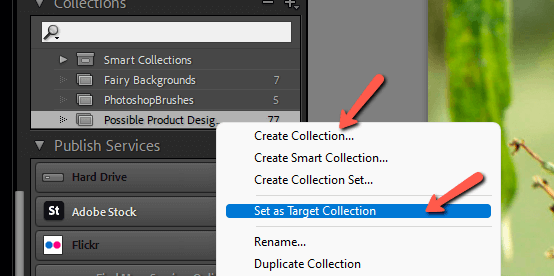
Ayeuna, nalika anjeun ngotéktak Lightroom, anjeun tiasa pencét B dina kibor sareng gambar anu dipilih bakal dikirim ka koleksi target anjeun. Pencét B deui pikeun ngahapus gambar tina koleksi.
Koléksi Pinter
Koléksi Smart bakal rada dipareuman, saatos anjeun nyetél éta. Sawaktos Anjeun nyieun koleksi pinter, Anjeun bisa milih parameter pikeun koleksi .
Contona, poto nu ngandung kecap konci nu tangtu, poto dina rentang tanggal nu tangtu, poto kalawan rating nu tangtu (atawa sakabéh di luhur!) Lightroom lajeng bakal nempatkeun sakabeh gambar minuhan spésifikasi Anjeun kana koleksi.
Kami moal seueur teuing di dieu, tapi ieu conto gancang. Klik katuhu dina koléksi jeung pilih Jieun Koléksi Pinter .
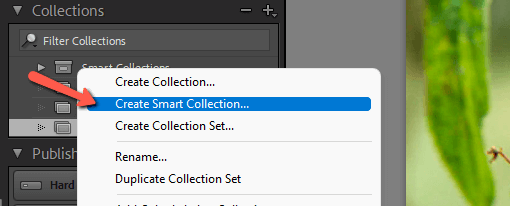
Dina kotak nu muka, pilih parameter nu rék dipaké. Kuring parantos nyetél di dieu yén unggal poto anu dicandak di Kosta Rika kalayan rating 3-bintang atanapi langkung luhur sareng kecap konci anu ngandung"Kembang" bakal ditambahkeun kana koleksi ieu.
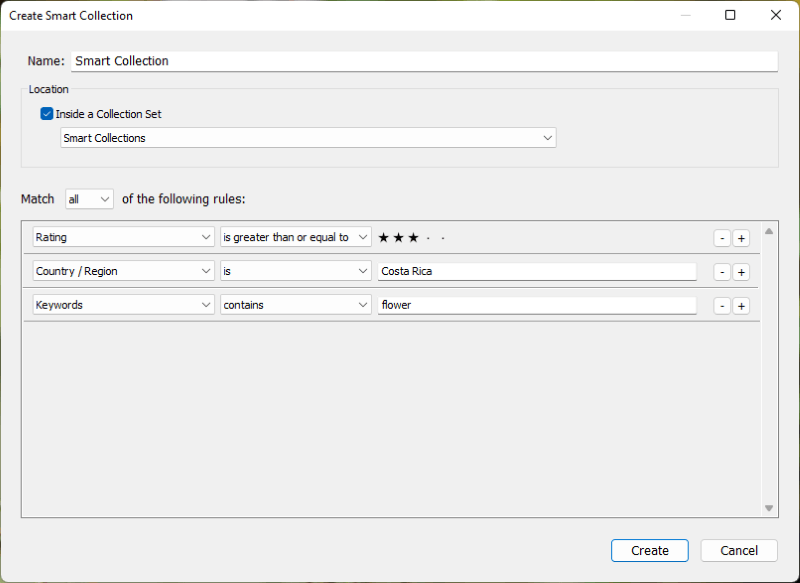
Ngatur Potret Pribadi
Unggal anjeun mawa poto anyar kana Lightroom, anjeun bakal gaduh seueur poto pikeun dianggo. Lightroom masihan kami sababaraha pilihan organisasi anu ngamungkinkeun anjeun gancang nyirian sareng ngatur poto nalika anjeun motong sareng ngédit gambar.
Bandéra
Anjeun tiasa nempatkeun 3 pilihan umbul:
- Pencét P pikeun Milih hiji gambar
- Pencét X pikeun Nolak hiji gambar
- Pencét U nepi ka Ngahapus kabéh bandéra
Nyimpen gambar salaku Ditolak ngamungkinkeun anjeun ngahapus sacara masal engké.
Peunteun Bintang
Pencét 1, 2, 3, 4 , atawa 5 dina kibor pikeun meunteun gambar 1, 2, 3, 4, atanapi 5 béntang.
Labél Warna
Anjeun ogé tiasa masihan gambar labél warna. Anjeun tiasa napelkeun naon hartina hayang. Salaku conto, kuring nempatkeun labél beureum dina gambar anu kuring badé dianggo dina Photoshop.
Anjeun tiasa nambihan labél ku ngaklik swatch warna anu pas dina bar luhureun strip film. Hiji kotak beureum saeutik bakal muncul sabudeureun gambar dina filmstrip nu.
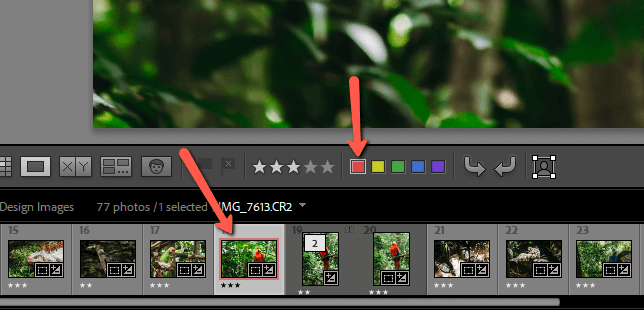
Upami swatch warna teu aya, klik panah di sisi katuhu tulbar anu sami. Teras, klik Label Warna supados tanda centang muncul di gigireunana.
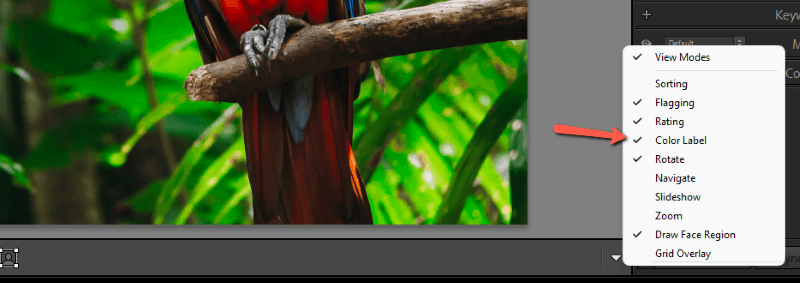
Kata Kunci
Kata konci mangrupikeun cara anu saé pikeun nyirian gambar anjeun. Upami anjeun nambihan kecap konci kana sadaya gambar anjeun, anu anjeun kedah laksanakeun nyaéta milariankecap konci sareng sadaya gambar anu cocog bakal muncul. Bisa jadi bosen, sanajan, mun kecap konci sakabéh gambar anjeun sarta anjeun bakal kudu tetep dina eta.
Pikeun nambahkeun kecap konci kana hiji gambar, buka Perpustakaan modul. Buka panel Keywording di sisi katuhu. Teras tambahkeun kecap konci anu anjeun hoyong dianggo dina rohangan di handap.
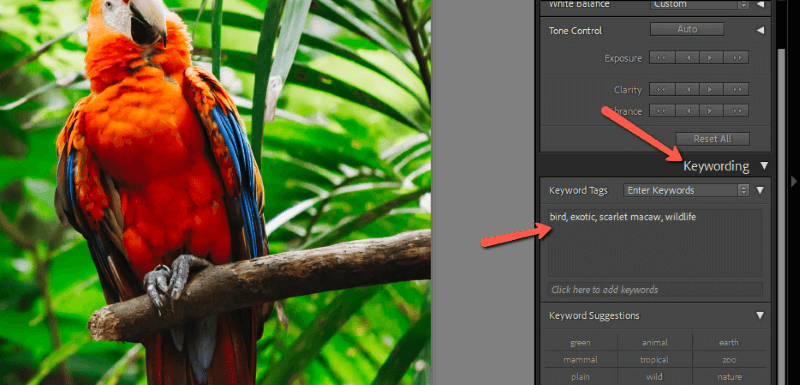
Lightroom ogé bakal nawiskeun saran dumasar kana kecap konci sateuacana. Tambih Deui, anjeun tiasa nyiptakeun set kecap konci khusus supados anjeun tiasa nerapkeun sababaraha kecap konci sakaligus.
Upami anjeun hoyong nambihan kecap konci anu sami kana sababaraha gambar sakaligus, pilih sadaya gambar heula. Teras ketik kecap konci.
Kecap Pamungkas
Lightroom ngagampangkeun pikeun ngatur poto anjeun. Masih peryogi sakedik padamelan sabab komputer henteu tiasa maca pikiran anjeun… acan.
Nanging, nalika sistemna diturunkeun, anjeun moal kantos ngalaman masalah milarian gambar deui! Panasaran langkung seueur ngeunaan Lightroom? Tingali kumaha cara ngédit angkatan dina Lightroom di dieu.

